LG SP820 User Manual [it]

MANUALE DELL'UTENTE
Aggiornamento della Smart TV
Prima di utilizzare il lettore, leggere con attenzione questo manuale dell'utente e conservarlo per ogni riferimento futuro.
SP820/SP820N
P/NO: SAC35455205 |
www.lg.com |

1 Periniziare
2 Per iniziare
Informazioni sulla |
CAUTELA relativa al cordone di alimentazione |
|||
|
|
|
||
sicurezza |
Per scollegare l’alimentazione, estrarre la spina |
|||
dalla presa di corrente. Durante l’installazione del |
||||
|
|
|
prodotto, accertarsi che la spina sia facilmente |
|
|
|
|
accessibile. |
|
|
AVVERTENZA |
|
L’apparecchio è dotato di batteria portatile o |
|
|
RISCHIO DI SCOSSA ELETTRICA: |
|
accumulatore. |
|
|
NON APRIRE |
|
ATTENZIONE: l’apparecchio non deve essere |
|
ATTENZIONE: PER RIDURRE I RISCHI DI SCOSSE |
||||
esposto all’acqua (gocce o spruzzi) e quindi sopra |
||||
ELETTRICHE, NON RIMUOVERE IL COPERCHIO O |
al dispositivo non devono essere posti oggetti |
|||
IL PANNELLO POSTERIORE. ALL’INTERNO NON È |
contenenti liquidi, come ad esempio i vasi da fiori. |
|||
PRESENTE ALCUNA PARTE RIPARABILE DALL’UTENTE. |
L’apparecchio è dotato di batteria portatile o |
|||
PER EVENTUALI RIPARAZIONI, RIVOLGERSI A |
||||
accumulatore. |
||||
PERSONALE DI ASSISTENZA QUALIFICATO. |
||||
Modalità corretta per la rimozione della |
||||
|
|
|
||
|
Questo simbolo di un fulmine |
batteria dall’unità: Rimuovere il vecchio pacco |
||
|
all’interno di un triangolo equilatero |
batteria, effettuare i passaggi nell’ordine inverso al |
||
|
avverte l’utente della presenza di |
montaggio. Per evitare di contaminare l’ambiente e |
||
|
tensione pericolosa non isolata |
di minacciare la salute dell’uomo e degli animali, la |
||
|
all’interno dell’unità che può |
vecchia batteria deve essere gettata nel contenitore |
||
provocare scosse elettriche. |
apposito negli specifici punti di raccolta. Non |
|||
|
Il punto esclamativo in un triangolo |
gettare le batterie insieme all’altra spazzatura. |
||
|
Si consiglia di utilizzare il sistema locale per lo |
|||
|
equilatero avverte l’utente della |
|||
|
smaltimento gratuito di batterie ed accumulatori. |
|||
|
presenza di importanti istruzioni |
|||
|
Non esporre la batteria a calore eccessivo come |
|||
|
operative e di manutenzione |
|||
|
sole, fuoco, ecc. |
|||
|
(riparazione) all’interno della |
|||
|
AVVISO: Per sicurezza marcare le informazioni |
|||
documentazione fornita con il prodotto. |
||||
AVVERTENZA: PER EVITARE IL RISCHIO DI INCENDI |
includenti l’identificazione del prodotto e i dati |
|||
di alimentazione: vedere etichetta principale nel |
||||
O SCOSSE ELETTRICHE, SI CONSIGLIA DI NON |
||||
fondo dell’apparato. |
||||
ESPORRE L’APPARECCHIATURA A PIOGGIA O |
||||
|
||||
UMIDITA’. |
|
|||
AVVERTENZA: non installare il dispositivo in uno |
|
|||
spazio ristretto come ad esempio lo scaffale di una |
|
|||
libreria o in un elemento di arredo simile. |
|
|||
ATTENZIONE: Non ostruire le aperture di |
|
|||
ventilazione. L’installazione deve essere eseguita in |
|
|||
base alle istruzioni fornite dal produttore. |
|
|||
Le fessure e aperture dell’armadio sono previste per |
|
|||
la ventilazione e per assicurare il funzionamento |
|
|||
corretto del prodotto e per proteggerlo dal |
|
|||
surriscaldamento. Le aperture non devono mai |
|
|||
essere bloccate appoggiando il prodotto su un |
|
|||
letto, divano, coperta o altra superficie similare. |
|
|||
Questo prodotto non deve essere disposto in |
|
|||
posizione chiusa come una libreria o scaffale salvo |
|
|||
che sia prevista una corretta ventilazione o siano |
|
|||
state applicate le istruzioni del fabbricante. |
|
|||

negozio in cui è stato acquistato il |
|
|
|
|
e utilizzata con un minimo di distanza di 20 cm fra il |
||||
prodotto. |
||||
radiatore e il corpo umano. |
|
|||
Smaltimento di batterie/accumulatori esausti |
|
|||
|
|
Per iniziare |
3 |
|
Smaltimento delle apparecchiature obsolete |
Avviso per prodotto wireless Unione Europea |
|
||
1. Quando su un prodotto è riportato il |
|
LG Electronics dichiara |
||
simbolo di un bidone della spazzatura |
|
che questo/i prodotto/ |
||
barrato da una croce significa che |
|
i è/sono conforme/i ai |
||
il prodotto è coperto dalla direttiva |
requisiti essenziali e altre indicazioni della Direttiva |
|||
europea 2002/96/EC. |
1999/5/CE, 2004/108/CE, 2006/95/CE e 2009/125/ |
|
||
2. Tutti i prodotti elettrici ed elettronici |
CE. |
|
||
dovrebbero essere smaltiti |
Contattare i seguenti indirizzi per ottenere una |
|
||
separatamente rispetto alla raccolta |
copia della DoC (Dichiarazione di Conformità). |
|
||
differenziata municipale, mediante |
Centro Unificazione Europea: |
|
||
impianti di raccolta specifici designati |
Krijgsman 1, 1186 DM Amstelveen, The Netherlands |
|||
dal governo o dalle autorità locali. |
Si prega di notare che questo NON è un punto di |
|||
3. ll corretto smaltimento delle |
contatto del Servizio Clienti. Per le informazioni |
|
||
apparecchiature obsolete contribuisce |
del Servizio Clienti, vedere la scheda di garanzia o |
|||
a prevenire possibili conseguenze |
contattare il fornitore presso cui avete acquistato |
|||
negative sulla salute umana e |
il prodotto. |
|
||
sull’ambiente. |
Solo per uso interno. |
|
||
4. Per informazioni più dettagliate sullo |
|
|
|
|
smaltimento delle apparecchiature |
Normativa di esposizione alle radiazioni di |
|
||
obsolete, contattare il comune, il |
radiofrequenza |
|
||
servizio di smaltimento rifiuti o il |
Questa apparecchiatura dovrebbe essere installata |
|||
|
||||
1. Quando questo simbolo del contenitore della spazzatura con ruote barrato é affisso sulle batterie/ accumulatori, indica che il prodotto è coperto dalla Direttiva europea 2006/66/EC.
2. Questo simbolo può essere combinato con i simboli del mercurio (Hg), cadmio (Cd) o piombo (Pb) se la batteria contiene più di 0,0005% di mercurio, 0,002% di cadmio 0,004% di piombo.
3. Tutte le batterie/accumulatori devono essere smaltite separatamente dai rifiuti domestici e nei punti di raccolta designati dal governo o autorità locali.
4. II corretto smaltimento delle vecchie batterie/accumulatori consente
di evitare conseguenze potenziali negative per l’ambiente e la salute umana.
5. Per informazioni più dettagliate relative allo smaltimento delle vecchie batterie/accumulator rivolgersi alla propria azienda di servizi ambientali o al servizio di smaltimento del negozio in cui avete acquistato il prodotto.
1 Periniziare

4 Indice degli argomenti
Indice degli argomenti |
|
4 |
Utilizzo |
||
|
|
17 |
Funzione avanzata nel menu HOME |
||
|
|
17 |
– Uso del menu [HOME] |
||
|
|
18 |
Uso della funzione SmartShare |
||
1 |
Per iniziare |
18 |
– Cos'è la SmartShare? |
||
18 |
Riproduzione con dispositivi collegati |
||||
2 |
Informazioni sulla sicurezza |
||||
18 |
– Riproduzione di contenuto presente |
||||
6 |
unità principale |
|
|
sul dispositivo USB |
|
6 |
Telecomando |
20 |
Collegamento al server di rete domestica |
||
7 |
– Funzioni di telecomando Magic |
|
|
per PC |
|
|
|
20 |
– Installazione di Nero MediaHome 4 |
||
2 |
Collegamento |
|
|
Essentials |
|
20 |
– Condivisione di file e cartelle |
||||
|
|
21 |
– Riprodurre un file di media da un |
||
8 |
Collegamento di adattatore a CA |
||||
|
|
server di rete (DLNA) |
|||
8 |
Collegamento HDMI alla TV |
|
|
||
22 |
Connegamento al Smartphone certificato |
||||
9 |
Collegamento a un amplificatore |
||||
|
|
per DLNA |
|||
10 – Collegamento ad un amplificatore |
|
|
|||
23 |
– Collegamento Wi-Fi Direct™ |
||||
|
tramite uscita HDMI |
||||
|
24 |
– Impostazione di regolazione di |
|||
10 |
– Collegamento ad un amplificatore |
||||
|
|
collegamento di Smart Share. |
|||
|
tramite l'uscita audio digitale |
|
|
||
|
25 |
Riproduzione di file Smart share |
|||
11 Connessione alla rete domestica |
|||||
25 |
– Per controllare la riproduzione di film |
||||
11 |
– Connessione cablata alla rete |
||||
25 |
– Per controllare la riproduzione di foto |
||||
12 |
– Impostazione della rete cablata |
||||
25 |
– Operazioni principali del contenuto |
||||
13 |
– Connessione di rete Wireless |
||||
|
|
video e audio |
|||
13 |
– Impostazione Rete Wireless |
|
|
||
26 |
– Operazioni principali per il contenuto |
||||
|
|
||||
|
|
|
|
delle foto |
|
3 |
Impostazioni iniziali |
28 |
Uso della funzione Premium |
||
29 |
Uso della funzione LG Smart world (LG |
||||
|
|
|
|
Apps) |
|
16 |
Impostazioni iniziali |
|
|
||
31 |
Uso della funzione 3D World |
||||
16 |
– Impostazioni iniziali |
||||
31 |
Per le visualizzazioni di immagini in 3D |
||||
|
|
||||
|
|
32 |
Uso del menu Mie Applicazioni |
||
|
|
32 |
– Uso delle [Cerca] di app |
||
|
|
33 |
– Uso della app di browser del Web |
||
|
|
|
|
[Internet] |
|

Indice degli argomenti 5
5 Appendice
34 Regolare le impostazioni di configurazione
34– Menu [IMMAGINE]
34– Menu [Audio]
35– Menu [OPTION] (opzioni)
36– Menu di rete [RETE]
37– Menu [SUPPORTO]
37Aggiornamento software di rete
37– Notifica aggiornamento di rete
38– Aggiornamento del software
39Informazioni su Nero MediaHome 4 Essentials
39– Requisiti di sistema
40Requisiti dei file
43– Informazioni su DLNA
43– Certi requisiti del sistema
43– Note di compatibilità
44Note sul telecomando Magic
45Risoluzione dei problemi
45– Generalità
45– Immagine
46– Reimpostazione
46 – Rete
46 – Supporto clienti
46– Nota di software di libera circolazione
47Specifiche tecniche uscita audio
47Specifiche
48Marchi commerciali e licenze
49Manutenzione
49 – Maneggio del unità
49Informazione importante riguardo i servizi in rete
1
2
3
4
5

1 Periniziare
6 Per iniziare
unità principale
A B C D E
F
Aporta USB1, USB2
BHDMI OUT (1080p)
Cporta LAN
DOPTICAL AUDIO OUT
Telecomando
H
G H
EDC IN 12V (ingresso adattatore CA)
FSensore remoto
GRESET
*Il tasto di RESET è posto nel fondo del unità. (Vedere a pagina 46.)
H Indicatore di alimentazione
AIndicatore di telecomando : (trasmettitore a RF & Bluetooth), lampeggia quando è in funzione.
B1(POWER) : Accendere o spegne il unità.
CBACK (1) : Si esce dal menu e si torna alla schermata precedente.
DHOME (n) : Si visualizza o si esce dal menu Home.
EPulsanti direzionali :
Seleziona un’opzione nel menu.
Se si preme il tasto di navigazione mentre si sposta il puntatore sullo schermo,
il puntatore scompare e il telecomando Magic funziona come un telecomando normale.
Per visualizzare nuovamente il puntatore muovere il telecomando Magic da un lato all’altro.
FRuota ( ): Seleziona il menu e le opzioni e conferma la vostra immissione; far scorrere lo schermo per cercare un menu nel browser del web.
): Seleziona il menu e le opzioni e conferma la vostra immissione; far scorrere lo schermo per cercare un menu nel browser del web.
GN (RIPRODUZIONE/ PAUSA) : Avvia riproduzione/ mette in pausa la riproduzione.
Z (Stop): Arresta la riproduzione.
c/v: Ricerca all'indietro o in avanti.
C/V: Sposta a traccia o file precedenti/successivi.
m(INFO/MENU) : Si visualizza la o si esce dalla schermata dati.
HPulsanti colorati (R, V, G, B) :
Usare per navigare nei menu della schermata. Essi sono usati anche per i menu [LG Smart World], [3D World], e [LG Apps].

Per iniziare |
7 |
|
|
Funzioni di telecomando Magic
Il telecomando Magic funziona accoppiandosi con il vostro unità. Quando avete acquistato il unità,
Vi preghiamo di registrare il telecomando Magic come segue:
Per registrare il telecomando Magic
Ruota
Per usare il telecomando Magic, registratelo prima con il vostro unità.
1.Accendere il unità e attendere circa 10 secondi
e quindi premere il tasto Ruota ( )mentre si punta sul telecomando sul unità.
)mentre si punta sul telecomando sul unità.
2.Il telecomando viene registrato automaticamente e un messaggio di fine della registrazione appare sullo schermo.
,,Nota
Se la registrazione del telecomando Magic è fallita, spegnere il unità e tentare nuovamente la registrazione.
Installazione della batteria
Togliere il coperchio della batteria sul retro del telecomando, e montare due batterie alcaline (1,5 V AA) con i punti 4 e 5esattamente corrispondenti.
>>Attenzione
Non mescolare le batterie vecchie e nuove in quanto questo può danneggiare il telecomando.
Come usare il telecomando Magic
Scuotere leggermente il telecomando per far apparire il puntatore sullo schermo.
Scuotere leggermente il telecomando a destra e a sinistra per far apparire il puntatore nel centro dello schermo.
Il puntatore Magic scompare quando il telecomando non viene spostato per cinque secondi.
Consiglio su come usare il telecomando Magic
Quando premete la ruota, essa funziona anche come tasto di selezione.
Potete visualizzare i menu usando la Ruota.
Usare il polso per spostare il puntatore più facilmente.
,,Nota
Se il collegamento del telecomando Magic è instabile o avete qualsiasi problema, cancellate la registrazione e registrativi nuovamente. (vedere pagina 44).
1 Periniziare

2
<![if ! IE]><![endif]>Collegamento
8 Collegamento
Collegamento di adattatore a CA
Collegare il unità alla presa elettrica con l’adattatore a CA fornito.
Collegare il cordone di alimentazione all’adattatore, e quindi collegare l’altra estremità alla presa a CA.
Parte posteriore del unità
adattatore CA
Viene inserito
nella presa di Cavo di alimentazione CA alimentazione
elettrica.
Contattare un distributore delle parti elettriche per l’assistenza nella scelta dell’adattatore della spina di CA o del cordone di alimentazione di CA.
Questo adattatore a CA è fabbricato dalla Asian Power Devices Inc.
Collegamento HDMI alla TV
Se avete una TV o un monitor HDMI, potete collegarlo a questa unità usando un cavo HDMI (tipo A, cavo alta velocità HDMI™). Collegare il jack HDMI sul unità al jack HDMI su una TV o monitor compatibile con HDMI.
Parte posteriore del unità
Cavo HDMI (non fornito)
TV
>>Attenzione
Usare solo l’adattatore a CA fornito con questo dispositivo. Non usare un alimentatore di altro dispositivo o di altro fabbricante. Usando un qualsiasi altro cavo di alimentazione o alimentatore differente si può danneggiare il dispositivo e rendere nulla la garanzia dello stesso.
Impostare la sorgente TV su HDMI (vedere il manuale dell'utente della TV).

Collegamento 9
Informazioni addizionali per sistema HDMI
Quando si connette un dispositivo HDMI o DVI compatibile, accertarsi di quanto segue:
-- Provare a spegnere il dispositivo HDMI/DVI e questa unità. Dopodiché, accendere il dispositivo HDMI/DVI e attendere per circa 30 secondi, quindi accendere questo unità.
-- L'ingresso video del dispositivo connesso sia impostato correttamente per questo unità.
-- Il dispositivo collegato è compatibile con ingresso video dei tipi 1280x720p o 1920x1080p.
Non tutti i dispositivi HDMI o DVI compatibili HDCP funzionano con questo unità.
-- Su un dispositivo non HDCP è possibile che l'immagine non venga visualizzata in modo corretto.
,,Nota
Se un dispositivo HDMI collegato non accetta l'uscita audio del unità, il suono può risultare distorto o non essere riprodotto.
Quando si usa la connessione HDMI, è possibile modificare la risoluzione dell'uscita HDMI. (Vedere “Impostazione della risoluzione” a pagina 34.)
Modificando la risoluzione quando il collegamento è stato realizzato si possono produrre malfunzionamenti. Per risolvere il problema, spegnere il e quindi riaccenderlo.
Quando il collegamento HDMI con HDCP non è verificato, lo schermo TV viene cambiato in colore nero. In questo caso, controllare il collegamento HDMI, o staccare il cavo HDMI.
Se ci sono disturbi o linee sullo schermo, controllare il cavo HDMI (la lunghezza è generalmente limitata a 4,5 m).
Collegamento a un amplificatore
Effettuare uno dei collegamenti che seguono a seconda delle capacità delle apparecchiature esistenti.
Collegamento Audio HDMI (pagina 10)
Collegamento Audio digitale (pagina 10)
Poiché molti fattori influenzano il tipo di uscita audio, vedere “Specifiche Tecniche dell'uscita audio” per i dettagli alla pagina 47.
Informazioni relative all'audio digitale multi-canale
Un collegamento digitale multicanale fornisce la migliore qualità del suono. Per questo avete
necessità di un ricevitore Audio/Video multi-canale che supporti uno o più dei formati audio supportati dall’unità. Controllare i loghi sul lato anteriore del ricevitore Audio/Video e il manuale. (PCM, Dolby Digital, Dolby Digital Plus)
2
<![if ! IE]><![endif]>Collegamento

10 Collegamento
Collegamento ad un amplificatore tramite uscita HDMI
Connettere il jack HDMI OUT dell’unità al jack corrispondente sull’amplificatore tramite un cavo HDMI.
Collegamento ad un amplificatore tramite l'uscita audio digitale
Collegare il jack DIGITAL AUDIO OUT dell’unità unità al corrispondente jack (OPTICAL) dell’amplificatore usando un cavo audio digitale opzionale.
2 |
|
| <![if ! IE]> <![endif]>Collegamento |
Parte posteriore del unità |
|
Parte posteriore del unità
Cavo ottico
Cavo HDMI
Amplificatore/Ricevitore
Cavo
HDMI
TV
Amplificatore/Ricevitore
Se dovete attivare l'uscita digitale del unità. (Vedere “Menu [Audio]” a pagina 34.)
Connettere il jack di uscita HDMI dell'amplificatore al jack di ingresso HDMI della TV usando un cavo HDMI se l'amplificatore ha un jack di uscita HDMI.
Se dovete attivare l’uscita digitale dell’unità. (Vedere “Menu [Audio]” a pagina 34.)
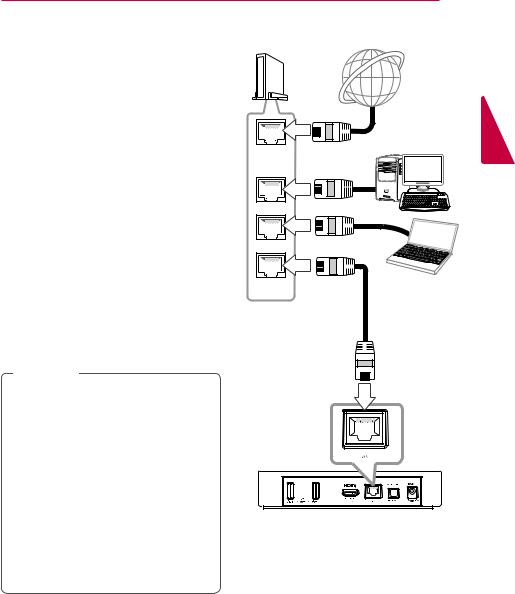
Collegamento 11
Connessione alla rete |
Router |
domestica |
Servizio a |
|
|
Questa unità può essere connessa ad una rete |
banda larga |
|
|
locale (LAN) tramite la porta LAN sul pannello |
|
posteriore oppure tramite il modulo wireless |
|
interno. |
|
Connettendo il unità alla rete a banda larga |
WAN |
domestica, avete accesso a servizi quali |
|
aggiornamenti software e servizi di contenuti |
|
online. |
|
Connessione cablata alla rete
L'uso di una rete cablata garantisce le prestazioni migliori, poiché le periferiche si connettono direttamente alla rete e non sono soggette a interferenze delle frequenze radio.
Per ulteriori informazioni consultare la documentazione relativa alla propria periferica di rete.
Connettere la porta LAN alla porta corrispondente del proprio modem o router usando un cavo LAN o Ethernet disponibile commercialmente.
,,Nota
Quando si collega o si stacca il cavo LAN, sostenere la porzione di spina del cavo. Quando si stacca la spina, non tirare il cavo LAN ma staccare la spina premendo in basso per bloccarla.
Non collegare un cavo telefonico modulare alla porta LAN.
Dato che esistono varie configurazioni di collegamenti, seguire le specifiche del fornitore della trasmissione di telecomunicazioni o del servizio internet.
Se si desidera accedere al contenuto dal server DLNA, questa unità deve essere collegata con loro alla stessa rete locale, tramite un router.
LAN 1 |
|
LAN 2 |
|
LAN 3 |
Server |
certificato DLNA
Parte posteriore del unità
2
<![if ! IE]><![endif]>Collegamento
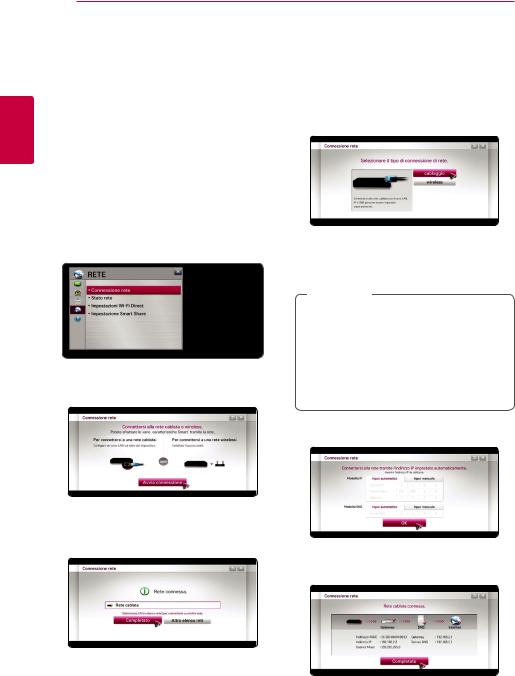
2
<![if ! IE]><![endif]>Collegamento
12 Collegamento
Impostazione della rete cablata
Se sulla rete locale (LAN) è presente un server DHCP tramite connessione cablata, questa unità verrà allocata automaticamente ad un indirizzo IP. Dopo aver eseguito il collegamento fisico.
Menu principale /[Impostazioni] / [RETE] /[Connessione di rete]
Preparazione
Prima di impostare la rete cablata è necessario collegare la rete a banda larga alla rete domestica.
1.Selezionare l'opzione [Connessione di rete] nel menu di [Impostazioni] quindi premere Ruota ( ).
).
2.Leggere le preparazioni delle impostazioni di rete e quindi selezionare [Avvia connessione] per avviare il collegamento.
3.Normalmente, quando si dispone del server DHCP nella rete locale tramite un collegamento cablato, la rete verrà automaticamente collegata al unità.
Impostazione avanzata
Se volete impostare altre impostazioni di rete manualmente, selezionare [Altro elenco di reti] nel menu [Connessione di rete] e premere Ruota ( ).
).
1.Selezionare [Impostazione avanzata] per selezionare un’altra impostazione di rete.
2.Selezionare [Cablaggio] e premere Ruota ( ).
).
3.Selezionare [Input manuale] per inserire indirizzo IP nel modo IP.
Solitamente selezionare [Input automatico] per allocare un indirizzo IP automaticamente.
,,Nota
Se sulla rete non ci sono server DHCP e si desidera impostare il numero di IP
manualmente, selezionare [Input manuale] quindi impostare [Indirizzo IP ], [Subnet Mask], [Gateway] e [DNS Server].
Quando immettete una cifra nella casella, la tastiera apparirà sullo schermo.
4.Selezionare [OK] e premere Ruota ( ) per applicare le impostazioni di rete.
) per applicare le impostazioni di rete.
5.Lo stato di collegamento di rete è visualizzato sullo schermo.Selezionare [Completato] per terminare l’impostazione di rete cablata.

Collegamento 13
Connessione di rete Wireless |
Impostazione Rete Wireless |
Un'altra opzione di connessione è quella di utilizzare un punto di accesso o router wireless. La configurazione di rete e il metodo di connessione possono variare a seconda delle apparecchiature usate e dell’ambiente di rete.
Comunicazione
wireless
Server certificato
DLNA
Punto di accesso o router wireless
Servizio
a banda larga
Vedere le istruzioni di configurazione fornite con il punto di accesso o con il router wireless per le fasi dettagliate di connessione e le impostazioni di rete.
Per ottenere il miglior rendimento, l’opzione migliore è sempre la connessione diretta cablata di questa unità al router di rete o modem DSL/cavo. Se si sceglie di utilizzare l'opzione wireless, notare che il rendimento può a volte essere influenzato da altri dispositivi elettronici presenti nella casa.
Per la connessione di rete wireless, l’unità deve essere impostata per la comunicazione di rete. Questa regolazione è fatta dal menu [Impostazioni]. Regolare la impostazione di [RETE] come segue. È necessario impostare il punto di accesso o router wireless prima di connettere l’unità alla rete.
Menu principale / [Impostazioni] / [RETE] / [Connessione di rete]
Preparazione
Prima di impostare la rete wireless è necessario:
-- connettere la rete internet a banda larga alla rete wireless a banda larga domestica.
-- Impostare il punto di accesso o router wireless.
-- Annotare il codice SSID e codice di sicurezza della rete.
1.Selezionare l'opzione [Connessione di rete] nel menu di [Impostazioni] quindi premere Ruota ( ).
).
2.Leggere le preparazioni delle impostazioni di rete e quindi selezionare [Avvia connessione] per avviare il collegamento.
Se la rete cablata non è collegata al unità, tutte le reti disponibili sono visualizzate sullo schermo.
3. Selezionare una SSID di rete wireless e premere
Ruota ( ).
).
2
<![if ! IE]><![endif]>Collegamento

2
<![if ! IE]><![endif]>Collegamento
14 Collegamento
Se avete la sicurezza nel vostro punto di |
Impostazione avanzata |
||
accesso, dovete inserire il codice di sicurezza |
Se volete impostare altre impostazioni di rete |
||
quando necessario. |
|||
manualmente, selezionare [Altro elenco di reti] nel |
|||
|
|||
|
menu [Connessione di rete] e premere Ruota ( ). |
||
|
1. |
Selezionare [Impostazione avanzata] per |
|
|
|
selezionare un’altra impostazione di rete. |
|
|
2. |
Selezionare [wireless] e premere Ruota ( ). |
|
,,Nota
La modalità di sicurezza WEP generalmente ha 4 codici disponibili per l'impostazione di un punto di accesso. Se il proprio punto di accesso o router wireless utilizza la sicurezza WEP inserire il codice di sicurezza della chiave “N.1” per effettuare la connessione alla rete domestica.
Un Access Point è un dispositivo che permette di connettersi alla rete domestica tramite connessione wireless.
4.La rete wireless desiderata verrà collegata automaticamente al unità.
Se volete controllare un’altra rete disponibile, selezionare [Altro elenco di reti] e premere
Ruota ( ).
).
3.Quando ci si collega tramite rete Wi-Fi, selezionare uno dei tipi di reti seguenti.
Se è attivata la sicurezza sul proprio punto di accesso o router wireless, verificare che la chiave WEP o WPA inserita sull’unità corrisponda al codice di informazioni quando necessario.
[Elenco access point] - L’unità esegue una scansione di tutti i punti di accesso o router wireless nel campo di azione e li visualizza come elenco.
[Network name (SSID)] - È possibile che il punto di accesso non trasmetta il nome della sua rete (SSID).Controllare le impostazioni del punto di accesso tramite il computer e
impostare il punto di accesso per la trasmissione del SSID, oppure inserire manualmente il nome del punto di accesso (SSID) in [Network name (SSID)].
[WPS-PBC] - Se il punto di accesso o router wireless è un dispositivo che supporta il metodo di configurazione con pulsante (PCB), selezionare questa opzione e premere il
pulsante del punto di accesso o router wireless entro 120 conteggi. Non si ha necessità di conoscere il nome della rete (SSID) e il codice di sicurezza del vostro punto di accesso.
[WPS-PIN] - Se il punto di accesso o il router wireless supporta il metodo di configurazione con codice PIN basato su sistema WPS (impostazione Wi-Fi protetta), selezionare questa opzione e annotare il numero di codice sullo schermo. E quindi immettere il numero PIN in un menu di impostazione del vostro punto di accesso per collegarsi. Vedere la documentazione del dispositivo di rete.

Collegamento 15
4.Seguire le istruzioni di ciascuno metodo di collegamento sullo schermo.
,,Nota
Per usare il collegamento di rete PBC e il PIN, il modo di sicurezza del vostro punto di accesso deve essere impostato su OPEN (aperto) o AES.
Quando immettete una cifra nella casella, la tastiera apparirà sullo schermo.
Se usate caratteri diversi da quelli dell’alfabeto inglese o cifre per l’SSID del vostro punto di accesso (router) , il collegamento wireless non può essere ricercato e collegato.
Note relative alla connessione di rete:
Molti problemi di connessione di rete durate la configurazione possono essere risolti eseguendo un reset del router o modem. Dopo avere connesso l’unità alla rete domestica, accendere e spegnere il cavo di alimentazione del router delle rete domestica oppure modem via cavo. Quindi accendere e/o riconnettere il cavo di alimentazione.
Dipendendo dal fornitore di servizi Internet (ISP) il numero di dispositivi che possono ricevere il servizio Internet può essere limitato dai termini di servizio applicabili. Per maggiori dettagli rivolgersi al proprio gestore del servizio.
La nostra azienda non è responsabile per eventuali cattivi funzionamenti dell’unità e/o la funzione di connessione a Internet a causa di errori/cattivi funzionamenti associati alla connessione a Internet a banda larga o ad altre apparecchiature connesse.
Alcuni contenuti Internet richiedono una connessione di rete a banda larga.
Anche se l’unità è connessa e configurata correttamente, alcuni contenuti Internet possono non funzionare correttamente a causa di congestione di rete, la qualità o l’ampiezza di banda del proprio servizio Internet o problemi con il fornitore dei contenuto.
Alcune operazioni sulle connessioni Internet possono non essere possibili a causa di certe restrizioni imposte dal fornitore di servizi internet (ISP) che vi fornisce la connessione a Internet a banda larga.
Eventuali addebiti imposti dal fornitore ISP inclusi, senza limitazione, i costi di connessione sono vostra responsabilità.
PPer la connessione cablata di questa unità è necessaria una porta A 10 Base-T o 100 Base-TX LAN. Se il vostro servizio Internet non permette questo tipo di connessione, non sarà possibile collegare il unità.
Per usare un servizio xDSL è necessario utilizzare un router.
Per usare un servizio DSL è necessario un modem DSL e per usare il servizio di modem cablato è necessario un modem cablato. Dipendendo dal metodo di accesso dell’accordo di licenza con il vostro ISP, può non essere possibile collegare Internet alla vostra unità o è possibile che abbiate un limite ai dispositivi che possono essere collegati contemporaneamente. (Se il vostro ISP limita l’abbonamento ad un dispositivo, è possibile che a questa unità non sia permesso connettersi a Internet quando alla rete è già connesso un PC.)
È possibile che l'uso di un “Router” non sia permesso o sia limitato dipendendo dalle politiche e restrizioni poste dal ISP. Per maggiori dettagli rivolgersi direttamente al proprio ISP.
Le reti wireless lavorano sulle frequenze radio a 2.4 GHz che vengono anche utilizzate da altri dispositivi domestici come ad esempio telefoni
cordless, dispositivi Bluetooth®, forni a microonde e da questi possono subire interferenze.
Spegnere tutte le apparecchiature non utilizzate presenti sulla rete domestica locale. Alcuni dispositivi possono generare traffico di rete.
Per ottenere una trasmissione migliore, posizionare l’unità il più vicino possibile al punto di accesso.
In alcuni casi, posizionare il punto di accesso o router wireless ad almeno 0,45 m (1,5 ft) sopra il piano del pavimento per migliorare la ricezione.
Portarsi il più vicino possibile al punto di accesso e se possibile orientare nuovamente l'antenna in modo che non vi siano ostacoli tra essa e il punto di accesso.
La qualità della ricezione tramite wireless dipende da molti fattori quali il tipo di punto di accesso, la distanza tra l’unità e punto di accesso e la posizione dell’unità.
Impostare il punto di accesso o router wireless sulla modalità Infrastruttura. Una modalità adhoc non è supportata.
2
<![if ! IE]><![endif]>Collegamento
